1、下面我们要将画面中人物和婚纱都抠出来。

2、点击通道之后,发现黑暗对比不明显,点击图像——计算。
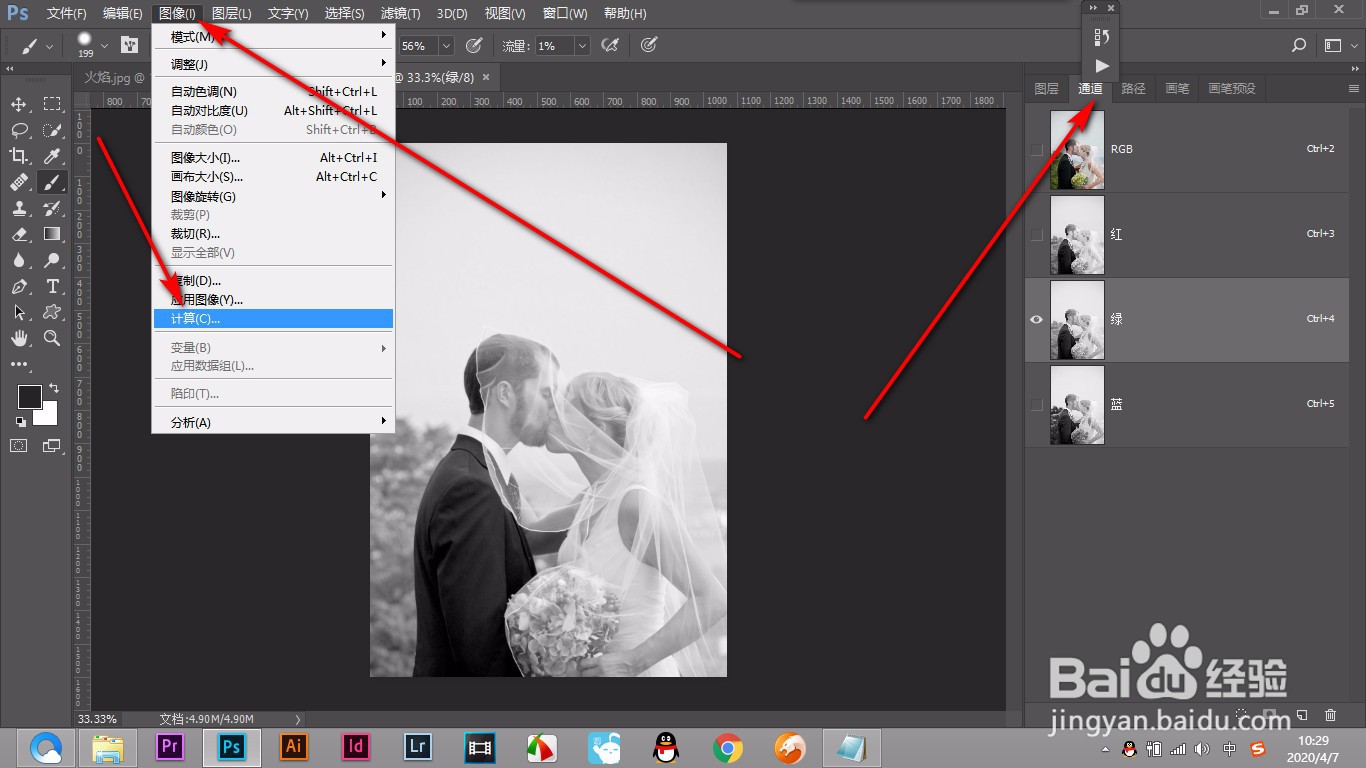
3、在打开的面板中将通道都设置为灰色。
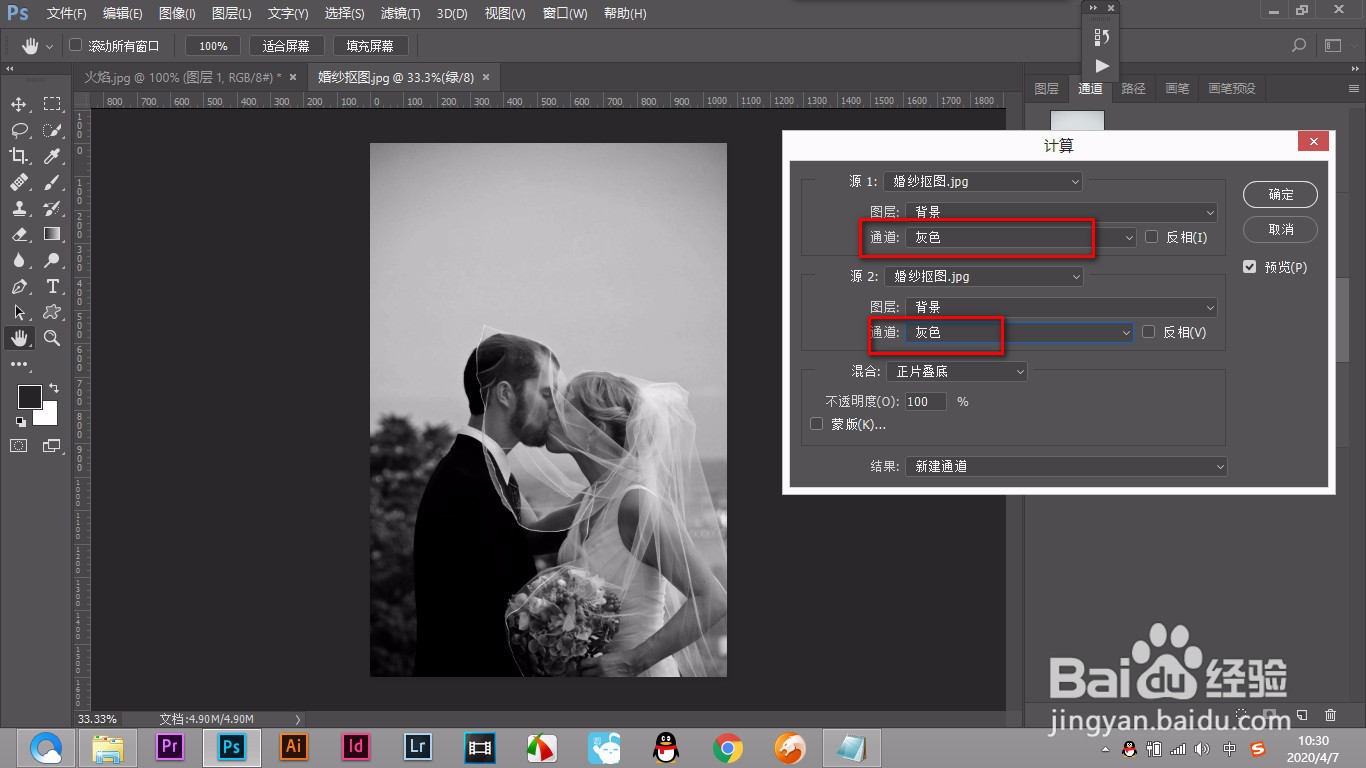
4、这样就建立了一个阿尔法通道,婚纱的对比明显了。

5、下面就是使用钢笔将背景和人物都抠出来,建立路径。
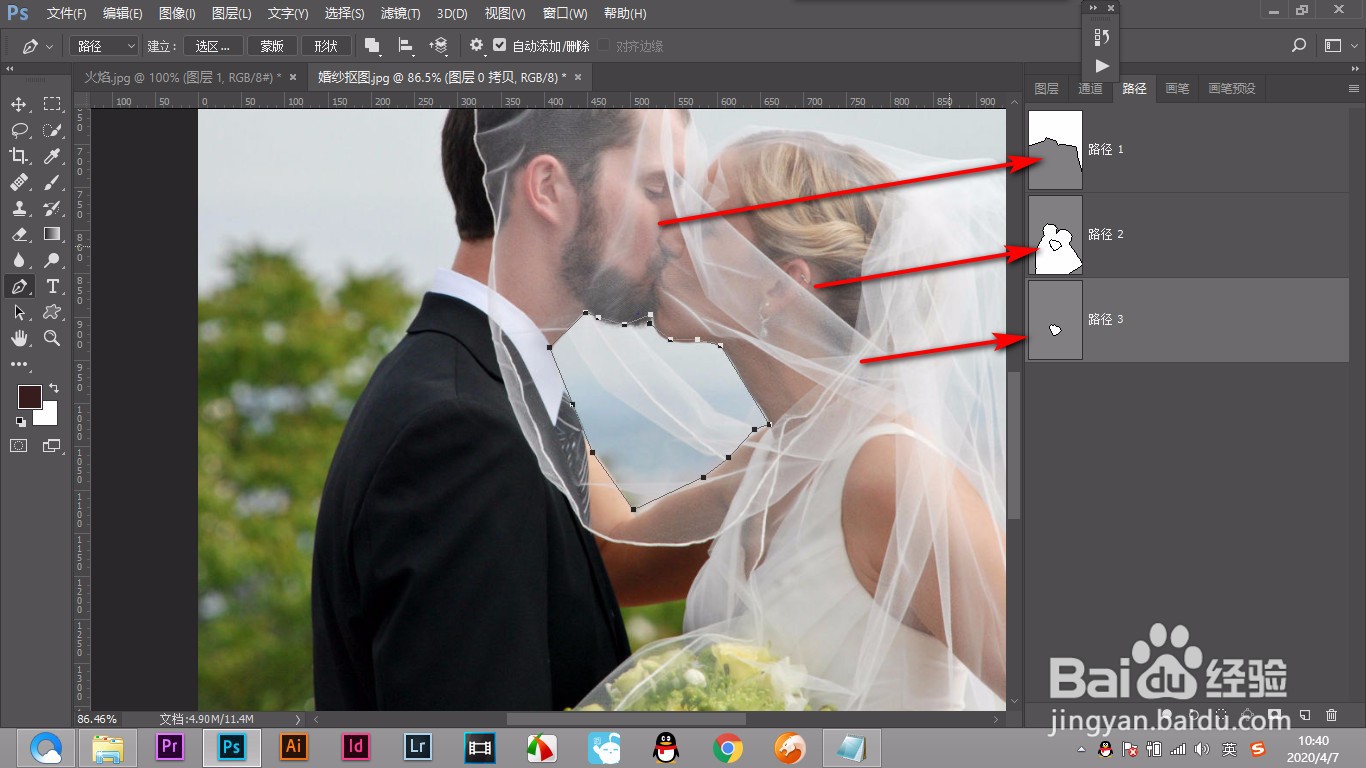
6、下面向将背景建立选区,填充为黑色,在阿尔法通道中进行。(未完待续...)

1、下面我们要将画面中人物和婚纱都抠出来。

2、点击通道之后,发现黑暗对比不明显,点击图像——计算。
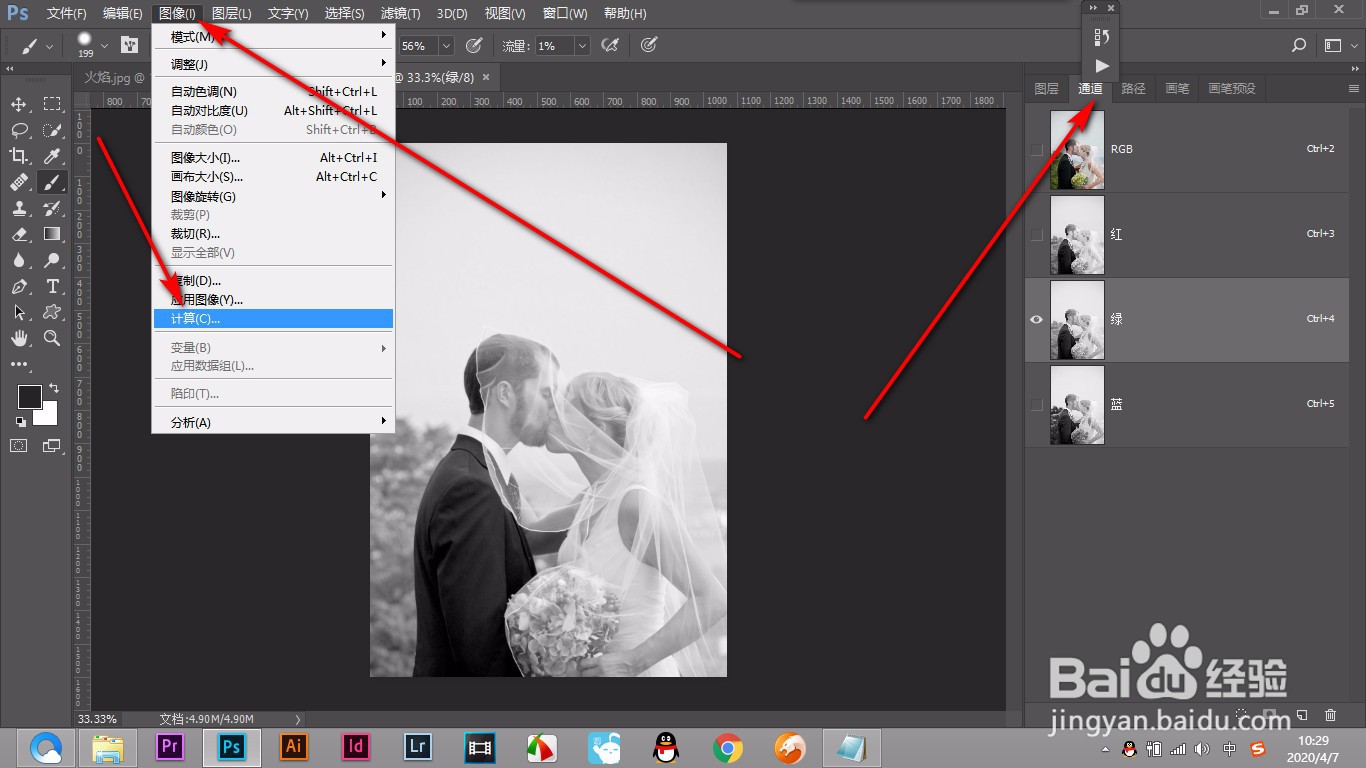
3、在打开的面板中将通道都设置为灰色。
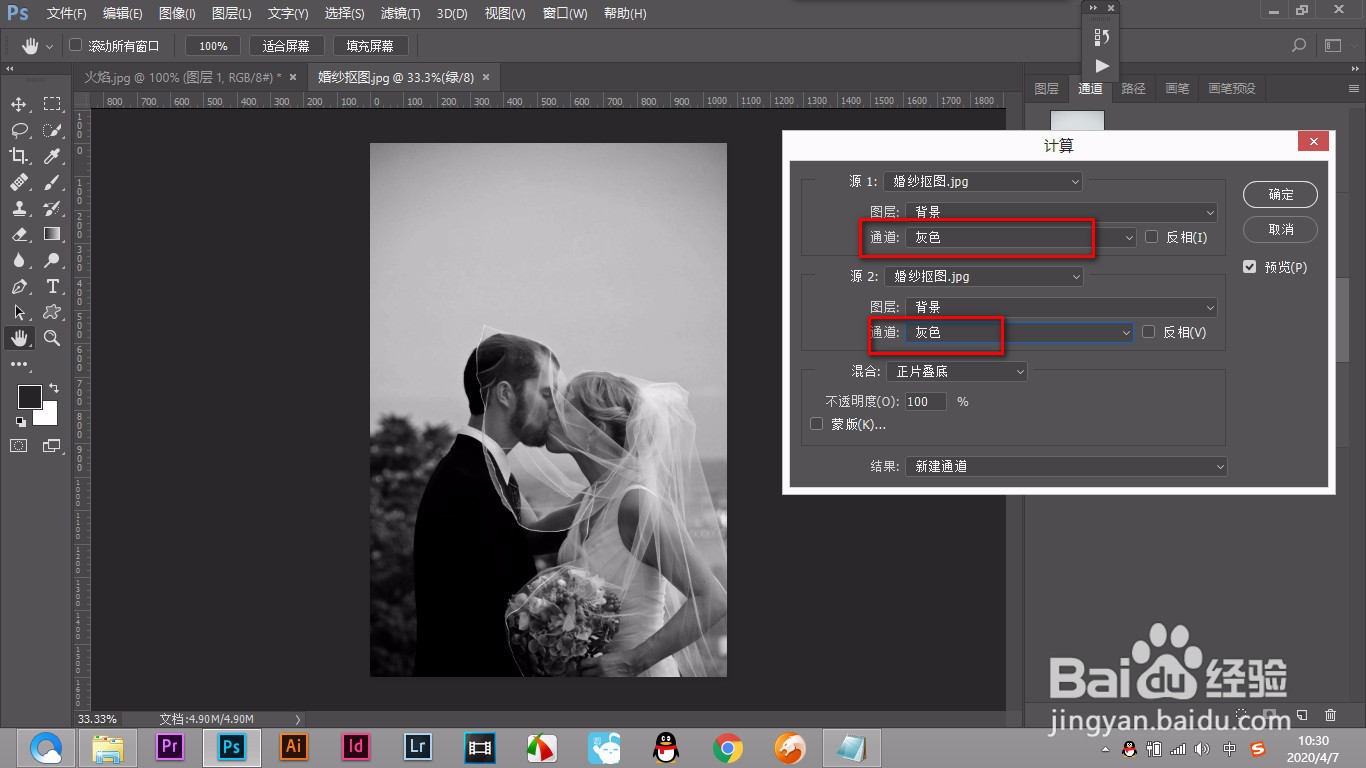
4、这样就建立了一个阿尔法通道,婚纱的对比明显了。

5、下面就是使用钢笔将背景和人物都抠出来,建立路径。
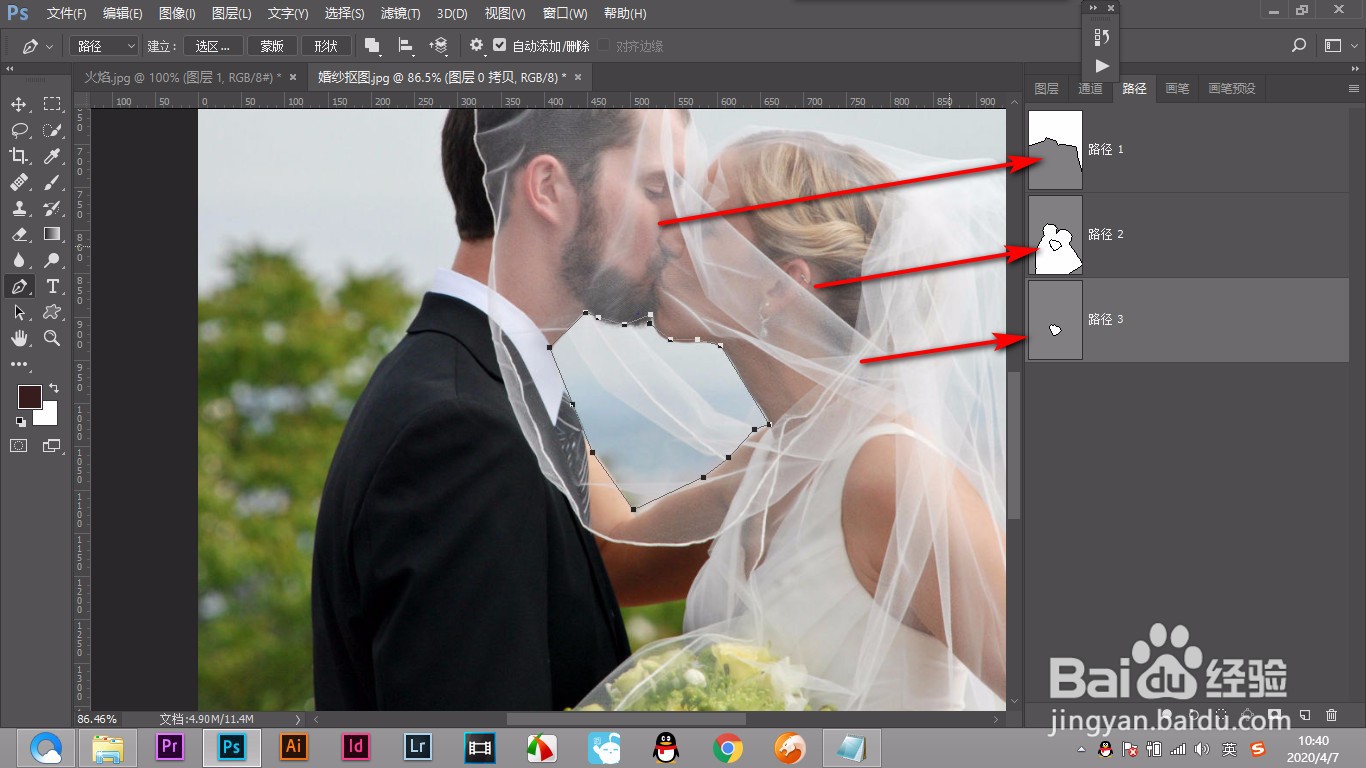
6、下面向将背景建立选区,填充为黑色,在阿尔法通道中进行。(未完待续...)
